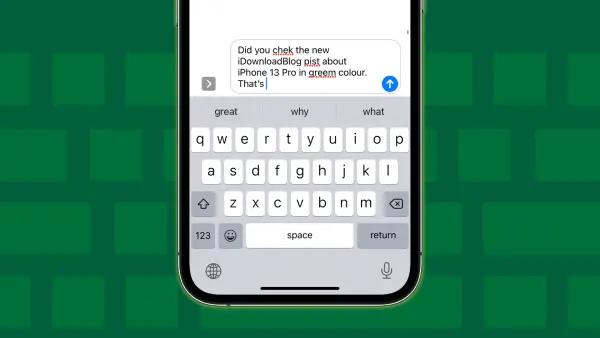Indogamers.com - iPhone memiliki ID khusus yang bernama Apple ID dengan berbagai manfaat. Kegunaannya mulai dari mempermudah dalam mengakses semua fitur yang Apple berikan, membantu mengamankan data-data yang tersimpan hingga membantu menemukan perangkat saat terjatuh atau hilang di suatu tempat.
Biasanya, pengguna diminta untuk memasukkan Apple ID yang sudah ada atau membuat Apple ID baru dari pengaturan awal saat membeli perangkat Apple dalam kondisi baru.
Lalu, bagaimana jika iPhone ini dibeli dalam kondisi bekas pakai atau second dan Apple ID pemilik sebelumnya masih nyangkut?
Jika hal ini kamu alami, ada dua cara yang bisa dilakukan untuk mengatasinya. Pertama menghubungi pemilik perangkat sebelumnya untuk meminta log out akun Apple ID di iPhone yang telah mereka jual.
Kedua, jika pemilik iPhone sebelumnya tidak berkenan atau tidak diketahui posisinya, maka cara yang bisa kamu lakukan adalah menghapus akun Apple ID dari iPhone tadi secara mandiri.
Nah, pada artikel kali ini Indogamers.com akan memberika cara untuk menghapus Apple ID yang masih ada di iPhone secara mandiri.
Seperti apa caranya? langsung saja simak langkah-langkah selengkapnya di bawah ini seperti dikutip dari laman Zapplerepair.
Menghapus Apple ID dari iCloud atau Find My Friends
Menghapus Apple ID yang tidak diinginkan dari iCloud atau Find My Friends ini sedikit lebih sulit. Sebab, Apple akan meminta pengguna untuk mengisi kata sandi sejak tahap awal ketika pengguna melakukan proses hapus akun.
Hal ini dilakukan dengan tujuan menghindari perangkat hasil curian dijual ke pasaran. Jika pengguna masih tahu pemilik Apple ID sebelumnya, maka ada baiknya untuk meminta mereka memasukkan kata sandinya pada perangkat yang baru saja dibeli.
Jika pengguna tidak memiliki akses ke kata sandi tersebut (karena pengguna membeli iPhone/iPad bekas) maka mau tidak mau pengguna harus menghubungi orang yang bersangkutan atau mengembalikan iPhone itu untuk mendapatkan refund.
Setelah mendapatkan kata sandi yang dibutuhkan, ikuti langkah-langkah di bawah ini:
Buka Settings atau pengaturan. Ketuk bagian paling atas yang menunjukkan nama dan foto. Pada iOS versi yang lebih lama, harus memilih opsi iCloud.
Pilih Sign Out, kemudian Delete from My iPhone.
Masukkan kata sandi dari Apple ID lama.
Putuskan apakah ingin menyimpan salinan data dan informasi iCloud untuk kalender, kontak, pengingat, dan pengaturan Safari.
Pilih Sign Out. Setelah ini, kamu bisa memilih opsi Sign In dan memasukkan Apple ID dan kata sandinya.***